Что такое приложение Spooler SubSystem и почему высокая загрузка ЦП?

Принтер
Диспетчер задач Windows, сторожевой таймер для процессов Windows, помогает вам находить процессы, которые могут потреблять большие ресурсы компьютера, такие как высокая загрузка диска, ЦП, память и т. Д. В этом посте мы увидим, что такое Приложение подсистемы спулера . и почему это порой приводит к высокой загрузке ЦП .
Приложение подсистемы спулера (spoolsv.exe)
Иногда при запуске службы диспетчера задач вы можете обнаружить, что приложение подсистемы Spooler использует более половины ЦП и более гигабайта памяти. Так что же конкретно представляет собой приложение Spooler System и почему оно работает на вашем компьютере? Мы найдем ответы на эти вопросы в ближайшее время.
Приложение подсистемы Spooler – это процесс, который помогает пользователю управлять системами принтера и факса . Всякий раз, когда программа отправляет документ на принтер, приложение подсистемы очереди печати добавляет его в очередь печати. Служба диспетчера очереди печати сохраняет эти задания на печать в памяти и отправляет их на принтер по очереди, когда принтер доступен. Доступ к Интернету требуется только в том случае, если вы используете принтер в своей сети.

В обычных ситуациях весь процесс проходит как обычно (как показано на скриншоте выше) и не должен использовать многие ресурсы вашего компьютера. Он будет использовать только некоторые ресурсы процессора при печати, и это приемлемо. Однако в других случаях процесс spoolsv.exe может потреблять значительное количество ресурсов ЦП. Это может произойти, когда есть проблема с системой печати Windows. Возможные сценарии могут включать очередь печати, заполненную задачами или неправильно настроенный принтер.
Приложение Spooler SubSystem с высокой загрузкой процессора
Первое, что вы хотите сделать, это запустить Устранение неполадок с принтером и посмотреть, поможет ли это вам.
Если это не так, откройте Панель управления . L. На панели управления дважды щелкните Администрирование, а затем Сервисы.
В Службах найдите Диспетчер очереди печати , щелкните его правой кнопкой мыши и выберите Стоп .
Как только этот процесс был остановлен, оставьте окно Service Manager открытым и проводник Windows File Explorer и перейдите к следующей папке.
C: \ Windows \ System32 \ Spool \ ПРИНТЕРЫ

В этой папке удалите все файлы в папке ПРИНТЕРЫ , чтобы очистить, возможно, замятые задания на печать. После того как они были удалены, вы можете щелкнуть правой кнопкой мыши Диспетчер очереди печати в окне «Службы» и нажать Пуск , чтобы снова включить службу.
Если это не решит вашу проблему, вероятно, у вас есть проблема с драйверами принтера, которые вы установили для своих принтеров. Обновите драйвер вручную и убедитесь, что у вас установлены последние версии драйверов для вашего принтера.
Доверьтесь, это работает для вас!
Другие публикации о процессах, использующих большие ресурсы:
- OneDrive проблема высокой загрузки процессора
- Проблемы с высоким использованием ЦП на узле провайдера WMI
- Работник установщика модулей Windows Высокая загрузка ЦП и диска
- Менеджер окон рабочего стола dwm.exe потребляет высокую загрузку процессора
- Windows Driver Foundation с использованием высокой загрузки ЦП
- Ntoskrnl.exe высокая загрузка ЦП и диска
- Windows Shell Experience Host использует высокую загрузку процессора.
Почему в диспетчере задач работает процесс Spooler SubSystem App
Если вы сориентируетесь в своем диспетчере задач, то, вероятно, увидите процесс под названием «Spooler SubSystem App», «Spooler for printer» или spoolsv.exe. Этот процесс является нормальной частью Windows и обрабатывает печать.
Что такое приложение подсистемы Spooler
Этот процесс называется Spooler SubSystem App, а основной файл называется spoolsv.exe. Он отвечает за управление печатью и отправкой факсов в Windows.
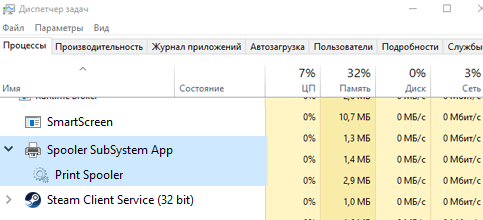
Когда вы что-то печатаете, задание на печать отправляется в диспетчер очереди печати, который отвечает за передачу его на принтер. Если принтер находится в автономном режиме или занят, служба очереди печати удерживает задание на печать и ждёт, пока принтер освободится, прежде чем передать задание.
Этот процесс также обрабатывает другие взаимодействия с вашими принтерами, включая настройку принтера. Вы даже не сможете просмотреть список установленных принтеров, если вы отключите его. Этот процесс необходим, если вы хотите распечатывать документы или отправлять факсы.
Почему использует много ресурсов
Обычно этот процесс не должен использовать много ресурсов вашего компьютера. При печати он будет использовать некоторые ресурсы ЦП, и это нормально.
В некоторых случаях люди сообщали о высокой нагрузке на процессор от spoolsv.exe. Вероятно, это связано с проблемой где-то в системе печати Windows. Возможные проблемы могут включать очередь печати, переполнение списка заданий, ошибки драйверов или утилит принтера или неправильно сконфигурированный принтер.
В этой ситуации мы рекомендуем запустить средство устранения неполадок печати Windows. В Windows 10 откройте «Параметры» → «Обновление и безопасность» → «Устранение неполадок и запуск средства устранения неполадок принтера».
В Windows 7 вы найдете средство устранения неполадок принтера в разделе «Панель управления» → «Система и безопасность» → «Найти и устранить проблемы».
Оно попытается автоматически найти и устранить проблемы, связанные с печатью.
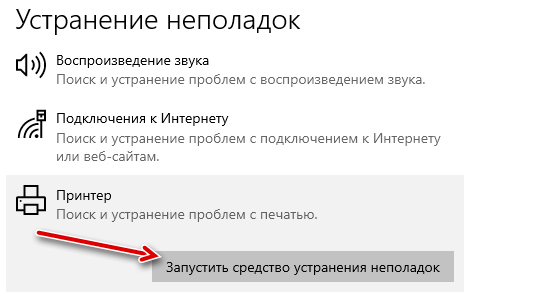
Если средство устранения неполадок печати не может найти и устранить проблему, найдите список установленных принтеров. В Windows 10 откройте «Настройки» → «Устройства» → «Принтеры и сканеры». В Windows 7 откройте «Панель управления» → «Оборудование и звук» → «Устройства и принтеры».
Откройте очередь каждого принтера, щелкнув принтер и нажав «Открыть очередь» в Windows 10 или дважды щелкнув принтер Windows 7. Если есть какие-либо задания на печать, которые вам не нужны ни на одном из принтеров, щелкните их правой кнопкой мыши и выберите «Отмена». Вы можете нажать «Принтер» → «Отменить все документы» в окне очереди печати.
В некоторых случаях вы можете удалить все установленные принтеры, а затем использовать мастер «Добавить принтер», чтобы добавить и перенастроить их. Возможно, вам даже понадобится удалить драйверы и утилиты принтера и установить последние версии с веб-сайта производителя.
Можно ли отключить Spooler SubSystem App
Нет причин отключать этот процесс. Он необходим для печати чего угодно. Если вы не используете принтер, он не должен использовать почти никаких системных ресурсов. Однако, Windows позволит вам отключить этот процесс.
- Если вы действительно хотите отключить этот процесс, вы можете отключить службу диспетчера очереди печати. Для этого откройте приложение «Службы», нажав «Windows + R», набрав «services.msc» и нажав «Ввод».
- Найдите «диспетчер очереди печати» в списке служб и дважды щелкните его.
- Нажмите кнопку «Остановить», чтобы остановить службу, и процесс spoolsv.exe исчезнет из диспетчера задач.
Вы также можете установить тип запуска на «Отключено», чтобы предотвратить автоматический запуск спулера при запуске ПК.
Помните, что вы не сможете печатать, отправлять документы по факсу или даже просматривать список установленных принтеров, пока вы не включите эту службу повторно.
Spooler SubSystem App – это вирус
Этот процесс является нормальной частью Windows. Однако, некоторые вредоносные программы пытаются замаскировать себя под стандартные процессы Windows, чтобы избежать обнаружения. Настоящий файл называется spoolsv.exe и находится в C:\Windows\System32.
Чтобы проверить расположение файла, щелкните правой кнопкой мыши процесс Spooler SubSystem App в диспетчере задач и выберите «Открыть местоположение файла».
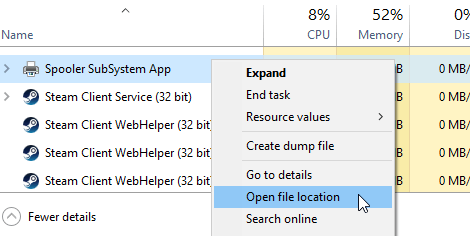
Вы должны увидеть файл spoolsv.exe в C:\Windows\System32.
Если вы видите файл в другом месте, вероятно, это вредоносная программа, пытающаяся замаскировать себя как процесс spoolsv.exe. Запустите сканирование с помощью своего антивирусного приложения, чтобы найти и устранить любые проблемы в вашей системе.
При подготовке материала использовались источники:
Что такое приложение Spooler SubSystem и почему высокая загрузка ЦП?
https://windows-school.ru/blog/process_spooler_subsystem_app/2018-11-19-237